Facebookストーリーの作成方法

Facebookストーリーは作成するのがとても楽しいです。Androidデバイスとコンピュータでストーリーを作成する方法を紹介します。
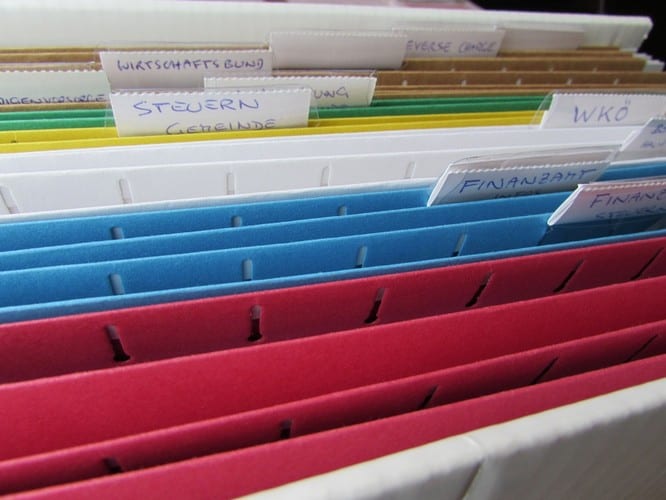
Androidデバイスにあるすべてのものを制御したい場合は、GoogleFilesがお勧めです。この無料アプリは、不要なファイルを消去し、デバイスのストレージスペースを占有しているものを表示することで、デバイスを最高の状態に保つのに役立ちます。
Google Filesアプリを使用すると、おそらく忘れていた画像や動画を見つけることができます。多分あなたはそれらを消すつもりでしたが、忘れ続けてください。読み続けて、GoogleFilesアプリがAndroidデバイスで何ができるかを確認してください。
アプリを最初に開くと、[クリーン]、[ブラウザ]、[共有]の3つのタブが表示されます。[クリーン]タブをタップすると、アプリからのあらゆる種類のクリーニングの提案が表示されます。たとえば、ストレージスペースを解放するために消去できるジャンクファイルがあることを通知するメッセージが表示される場合があります。
アプリには、消去したいと思われるさまざまな種類のファイルも表示されます。これらのジャンクファイルは、クリーニングの提案と呼ばれるセクションの下にあります。次のようなファイルを参照できます。
Google Filesアプリには、デバイス上にあるアプリのコンテンツで、消去したいと思われるものも表示されます。各セクションには、[ファイルの選択]ボタンがあります。
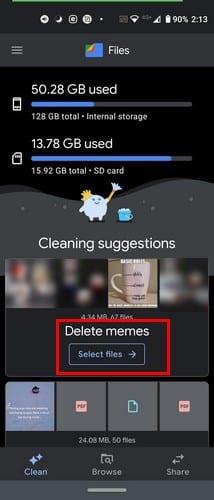
[ファイルの選択]ボタンをタップしたら、消去するファイルをタップします。各ファイルにはチェックマークが付いています。グリッドモードまたはリストモードでファイルを表示できます。右端には、ファイルを次の順序で並べ替えるオプションもあります。
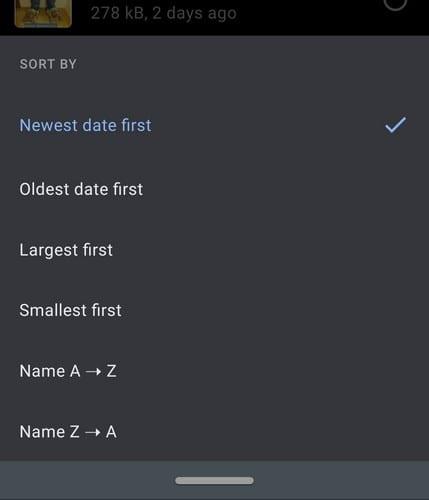
消去するファイルを選択したら、下部にある青い[削除]ボタンをタップします。いくつかのファイルを消去したら、下にスワイプしてアプリを更新します。上部には、お使いの携帯電話が現在利用可能なストレージの量が表示されます。
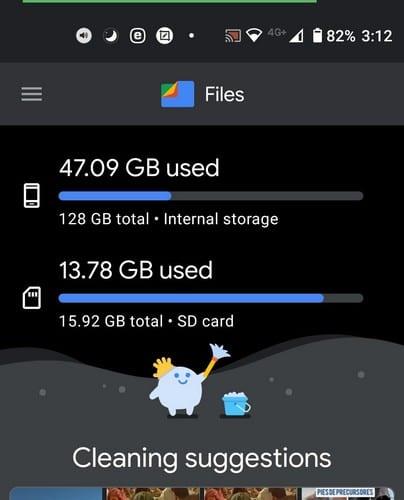
[参照]タブにかなりの数のオプションが表示されます。たとえば、上部に、アプリは最近見たファイルを表示します。次のセクションであるカテゴリでは、ファイルを次のようなさまざまなセクションに分割します。
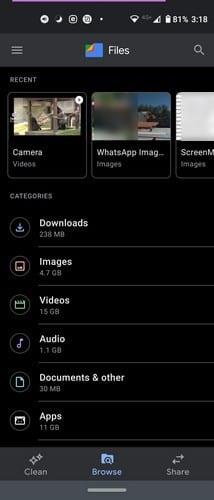
これらのセクションの1つを選択すると、さまざまなオプションがあります。これらのカテゴリのほとんどは、特定のファイルの右側にあるドットをタップすると、さまざまなオプションを提供します。たとえば、ビデオでは、追加のオプションを表示する前にビデオを選択する必要があります。次のようなオプションから選択できます。
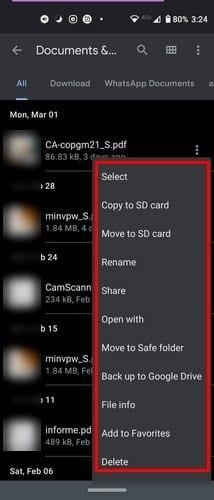
Google Filesアプリには、アプリの管理に関しても便利なオプションがあります。[アプリ]カテゴリに、インストールされているアプリのリストが表示されます。右側のドットをタップすると、次のようなことができます。
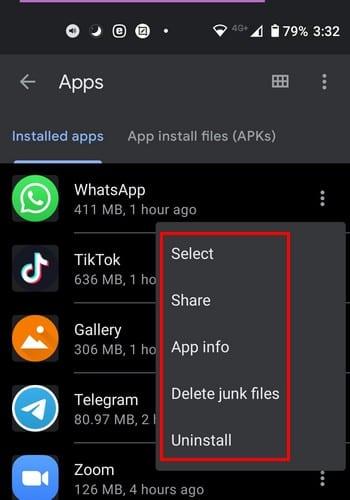
また、Google Filesは、お気に入りとしてマークしたすべてのファイルを、「お気に入り」というセクションに保持します。下部には、デバイスとSDカードがインストールされている場合に残っているストレージ容量も表示されます。持っているファイルを確認するには、どちらかをタップします。特定のファイルでアクションを実行するには、右側のドットをタップします。
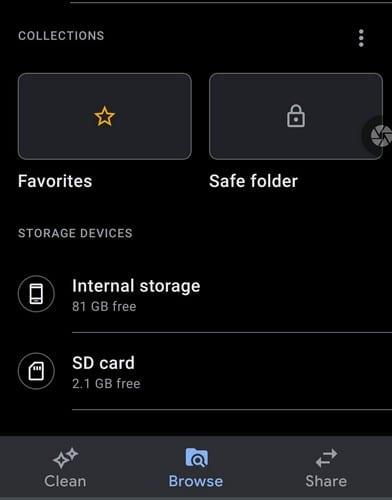
セーフフォルダは、機密情報を安全に保つのに役立ちます。セーフフォルダには、そこに移動するファイルをロックするために選択する4つのデジタルピンがあります。セキュアフォルダのピンを変更したい場合は、アプリの設定に移動する必要があります。
左上の3行のメニューをタップし、[設定]をタップします。[参照]セクションが表示されるまで下にスワイプします。その部分では、セーフフォルダオプションがリストの最後になります。
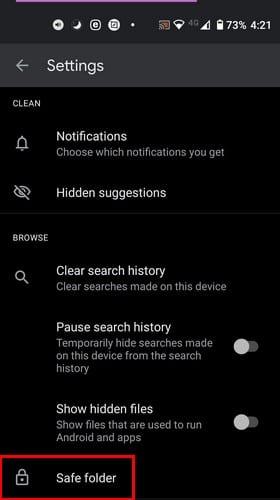
[ロックの変更]オプションをタップします。新しいピンを割り当てる前に、現在のピンを入力するように求められます。
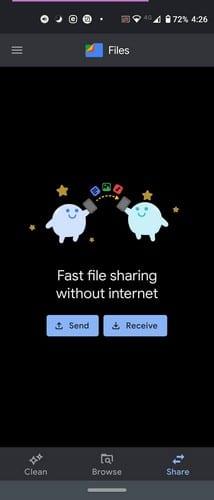
共有オプションは有益です。インターネットに接続していなくても、誰かにファイルを送信できます。両方ともアプリを開いておく必要があります。あなたの友人が受信ボタンをタップする必要がある間、あなたは送信ボタンをタップする必要があります。友達は自分の名前を追加する必要があります。追加すると、その名前が[近くの人]リストに表示されます。
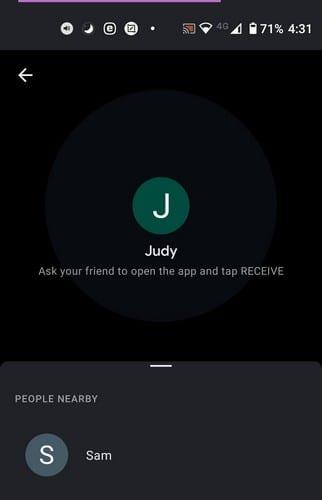
接続が確立されたら、送信するファイルを選択する必要があります。それらを選択し、下部にある送信ボタンをタップします。これですべてです。
Google Filesアプリを使用すると、多くの優れた機能を無料で利用できます。ストレージスペースを占有しているものを管理し、不要なファイルを削除することができます。このアプリはどれくらい役に立ちますか?以下のコメントで教えてください。
Facebookストーリーは作成するのがとても楽しいです。Androidデバイスとコンピュータでストーリーを作成する方法を紹介します。
このチュートリアルでは、Google Chrome と Mozilla Firefox での自動再生される迷惑な動画を無効にする方法を学びます。
Samsung Galaxy Tab S8が黒い画面で固まってしまい、電源が入らない問題を解決します。
Fireタブレットでメールアカウントを追加または削除しようとしているですか?この包括的ガイドでは、プロセスをステップバイステップで説明し、お気に入りのデバイスでメールアカウントを迅速かつ簡単に管理する方法をお教えします。見逃せない必見のチュートリアルです!
Androidデバイスでのアプリの自動起動を永久に防ぐための二つの解決策を示すチュートリアルです。
このチュートリアルでは、Google メッセージングアプリを使用して Android デバイスからテキストメッセージを転送する方法を説明します。
Android OSでスペルチェック機能を有効または無効にする方法。
Samsungが新しい旗艦タブレットのラインナップを発表したとき、注目すべき点がたくさんありました。 Galaxy Tab S9とS9+は、Tab S8シリーズに期待されるアップグレードをもたらすだけでなく、SamsungはGalaxy Tab S9 Ultraも導入しました。
Amazon Kindle Fireタブレットで電子書籍を読むのが好きですか? Kindle Fireで本にメモを追加し、テキストをハイライトする方法を学びましょう。
Samsung Galaxy Tab S9タブレットでデベロッパーオプションとUSBデバッグを有効にする方法について説明するチュートリアルです。






